如何通过视频会议终端进行会议控制(主持人)
时间:2016-11-18
主持人如何通过锐势5视频会议终端进行会议控制?锐势5是随锐科技推出的一款高清视频会议终端,上次我们介绍了参会者能通过锐势5终端进行的会议控制行为,那么会议主持人能够通过锐势5终端进行哪些会议控制操作呢?
会议主持人进入会议后进入如下界面,在此界面可以进行会议控制:设置本地布局、查看会议信息、我来讲话、会议分屏、本地镜头控制、本地静音控制、参会者列表、录制、本地音量等控制信息;
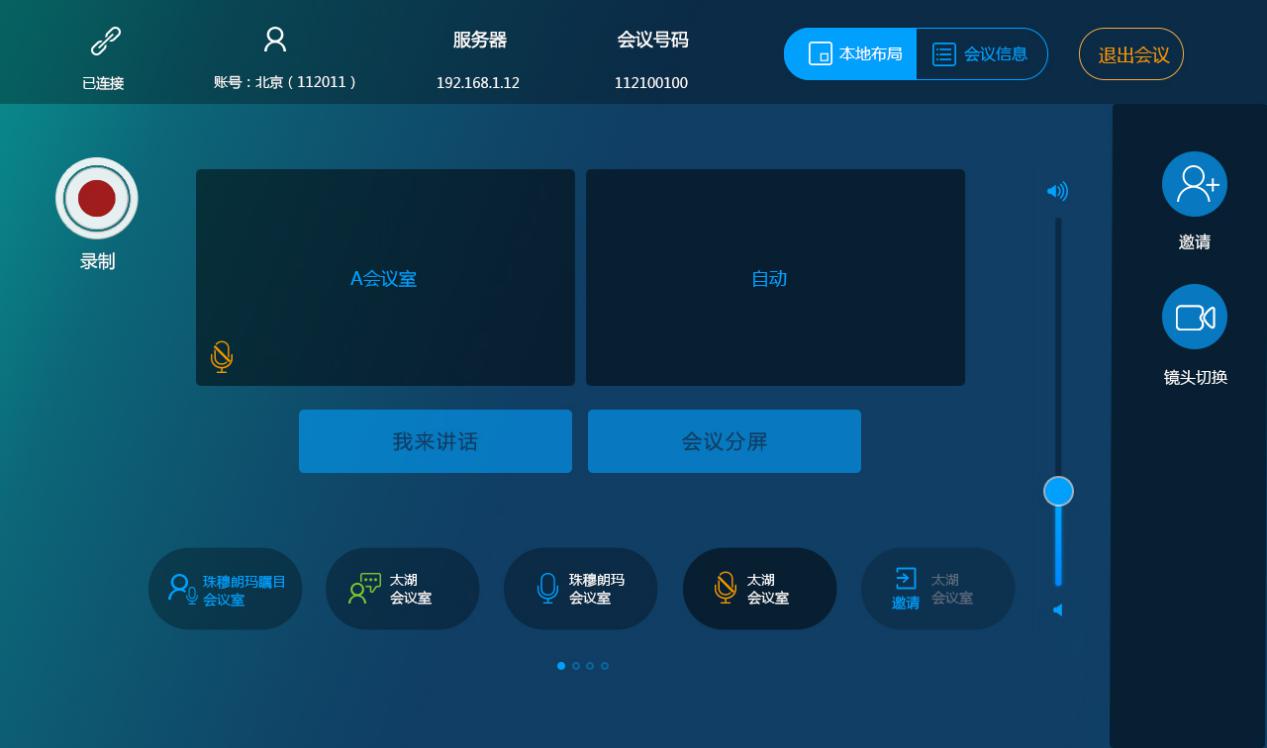
一、本地布局
单屏数据共享情况下支持:仿真双显模式、单屏显示MCU视频模式、单屏显示数据模式、显示数据MCU视频近端视频模式;
单屏纯视频情况下支持:仿真双显模式、画中画显示模式、不对等显示、远端视频;
双屏情况下布局按钮为切换主副屏位置;
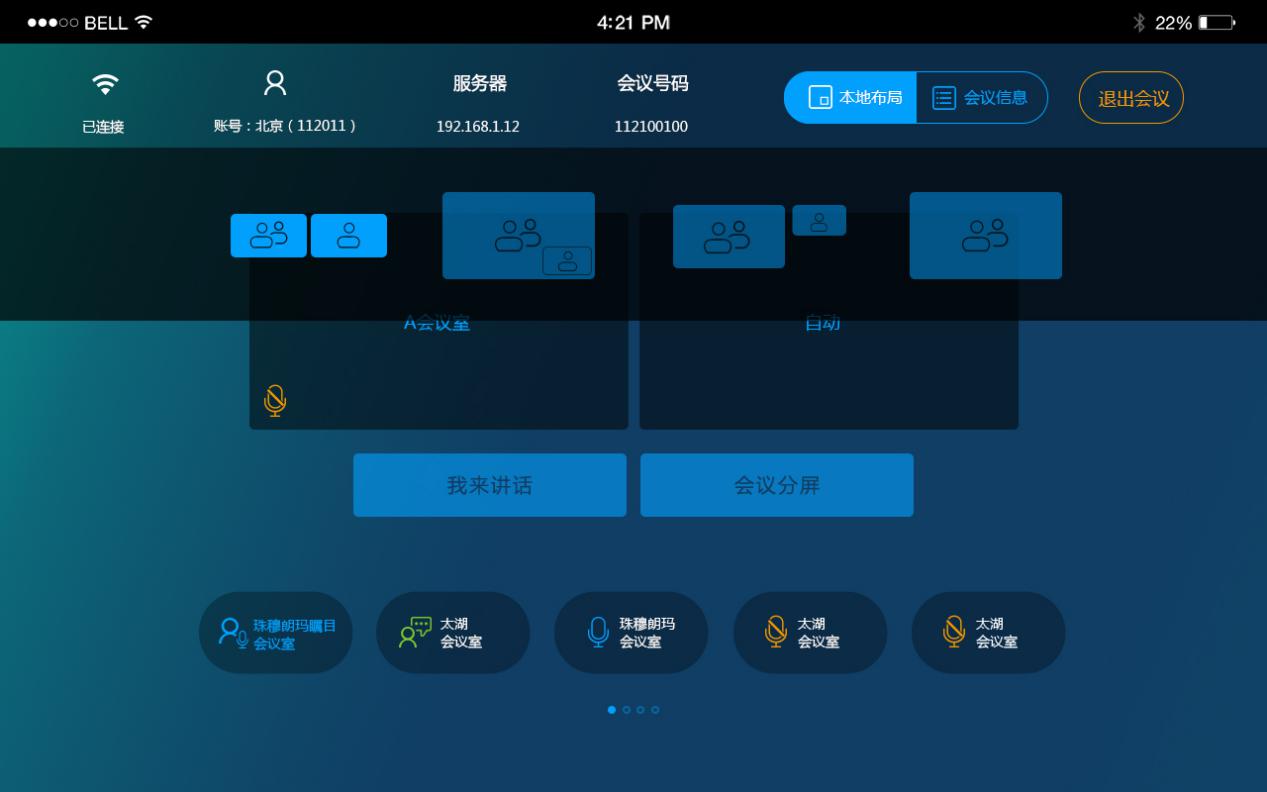
二、会议信息
在触控平板首页可以找到“会议信息”按钮点击即可查看当前会议详细信息;
(1)查看终端以及云平台的音视频编码格式;
(2)查看当前音视频质量情况下的带宽大小;
(3)查看当前数据的丢包百分比;
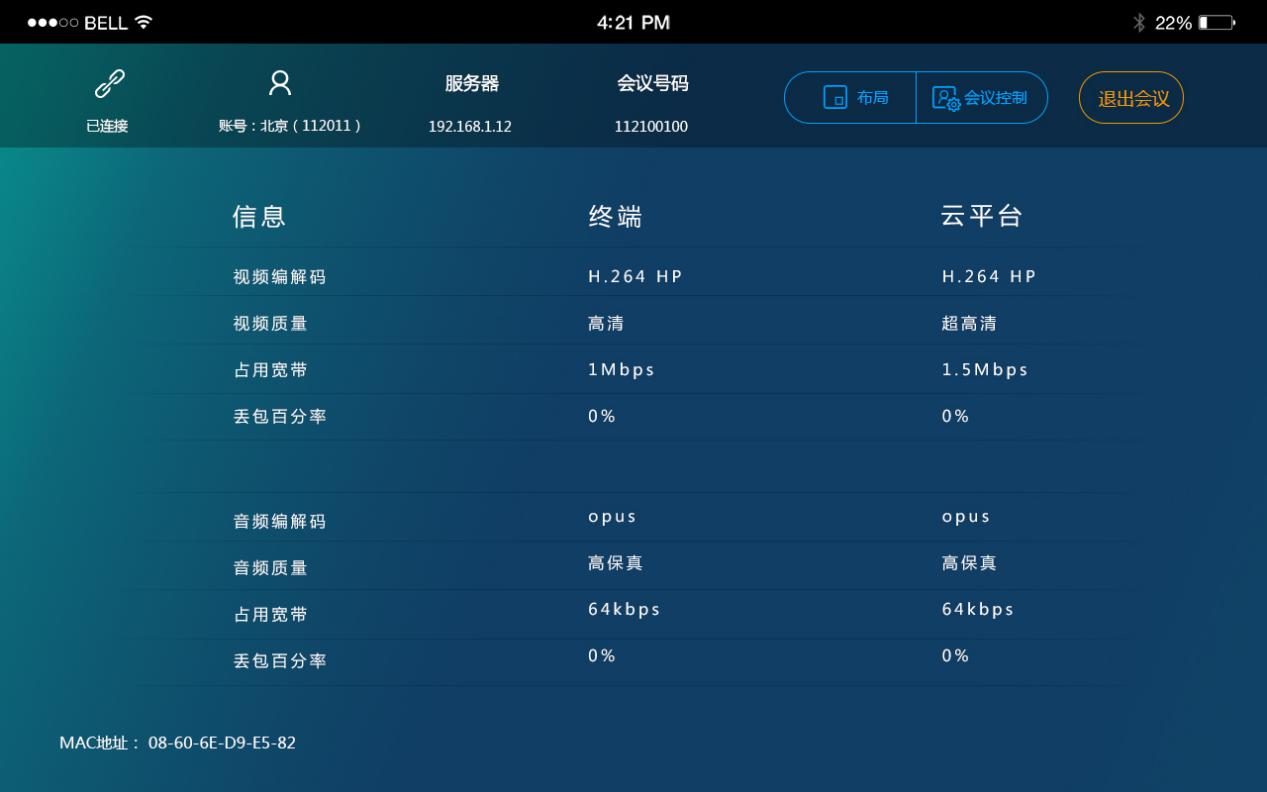
三、我来讲话
此按钮点了之后,静音除了主讲人的所有参会者麦克风,其他参会方可以通过pad上的申请发言按钮来请求发言;
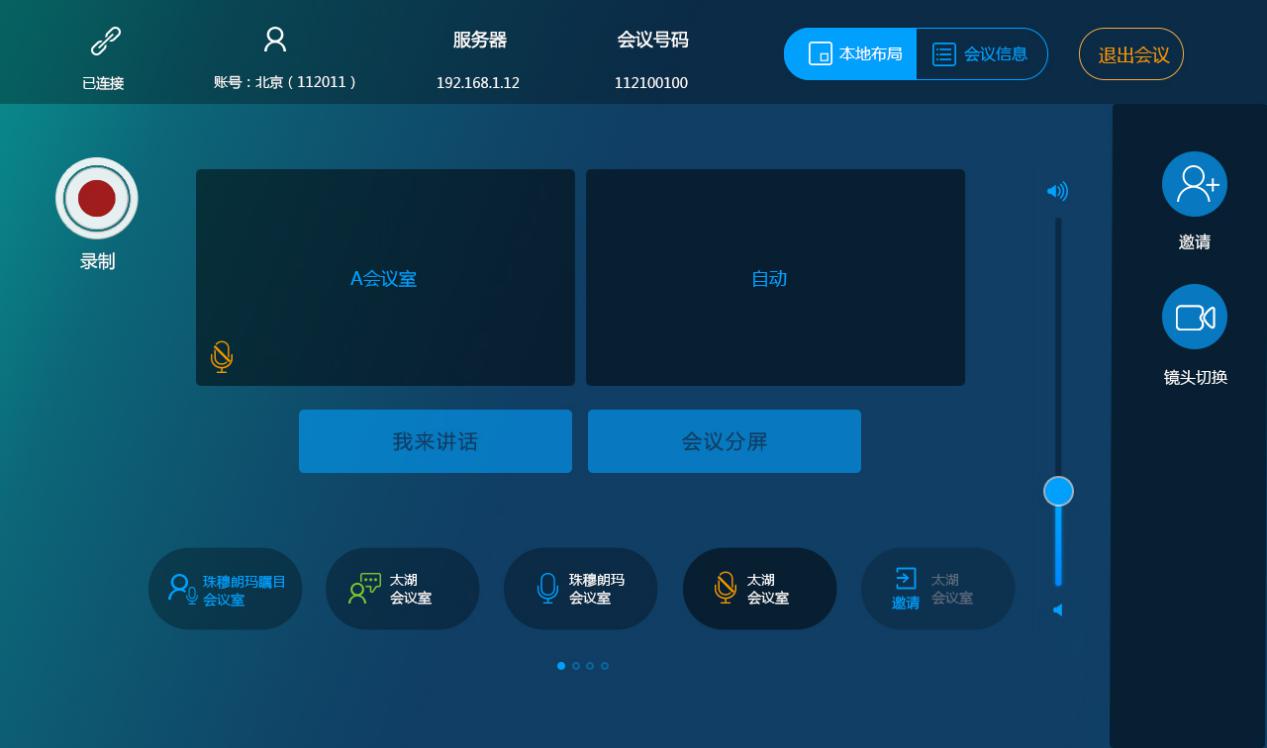
四、会议分屏
可以选择自动分屏、一分屏、二分屏、四分屏、六分屏、九分屏,当选择出自动分屏外其他分屏,例如选择四分屏,默认四个屏幕上都是自动轮训显示,可以通过下方的参会者拖拽到分屏中的某个屏幕设定固定分屏;
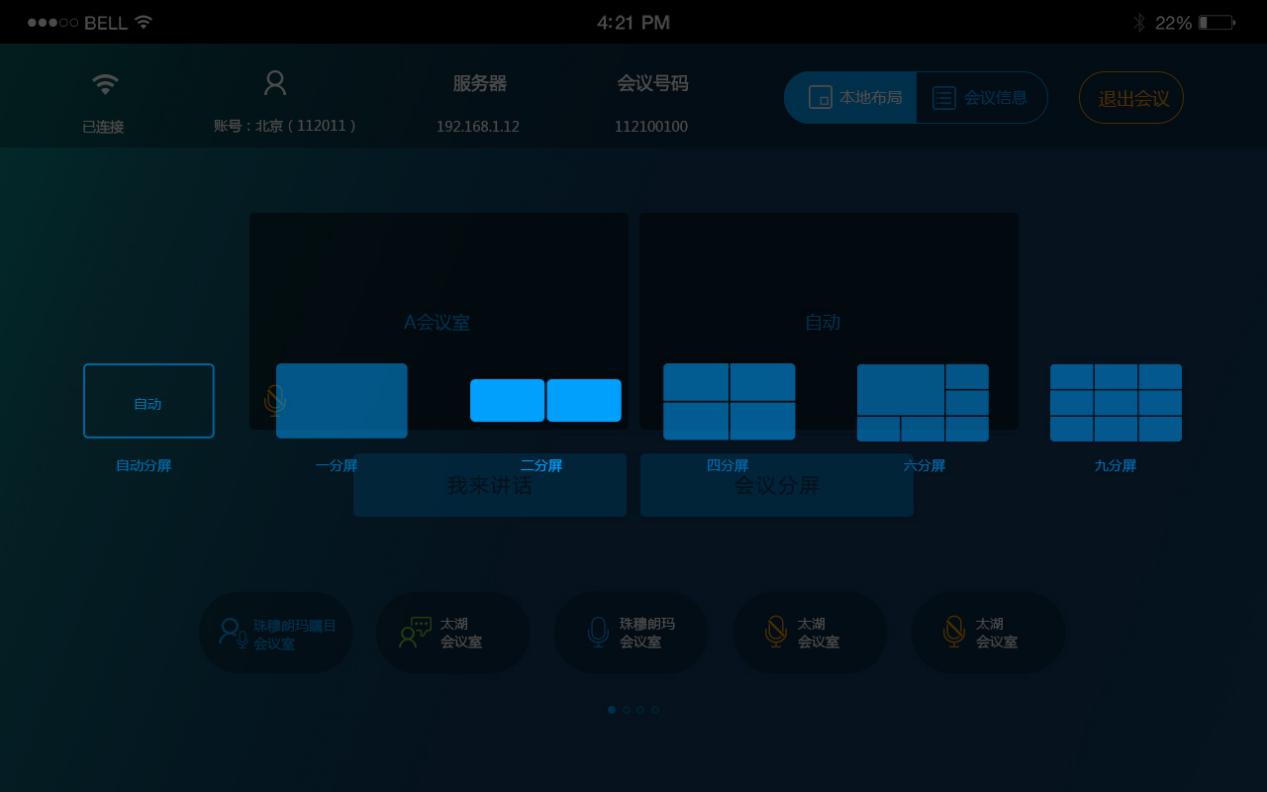
五、参与者列表
该会议中所有参会者,包括终端、pc、移动端,如果在预定会议中,选择的参会者由于某种意外无法主动入会,则主席可以通过点击邀请,直接邀请终端入会,主席发送邀请包的同时,先询问终端当前pad是否连接,如果没有连接,则直接入会,如果当前pad有连接,则直接弹出入会提醒;***邀请您参加产品讨论会,是否同意?自动应答除外;
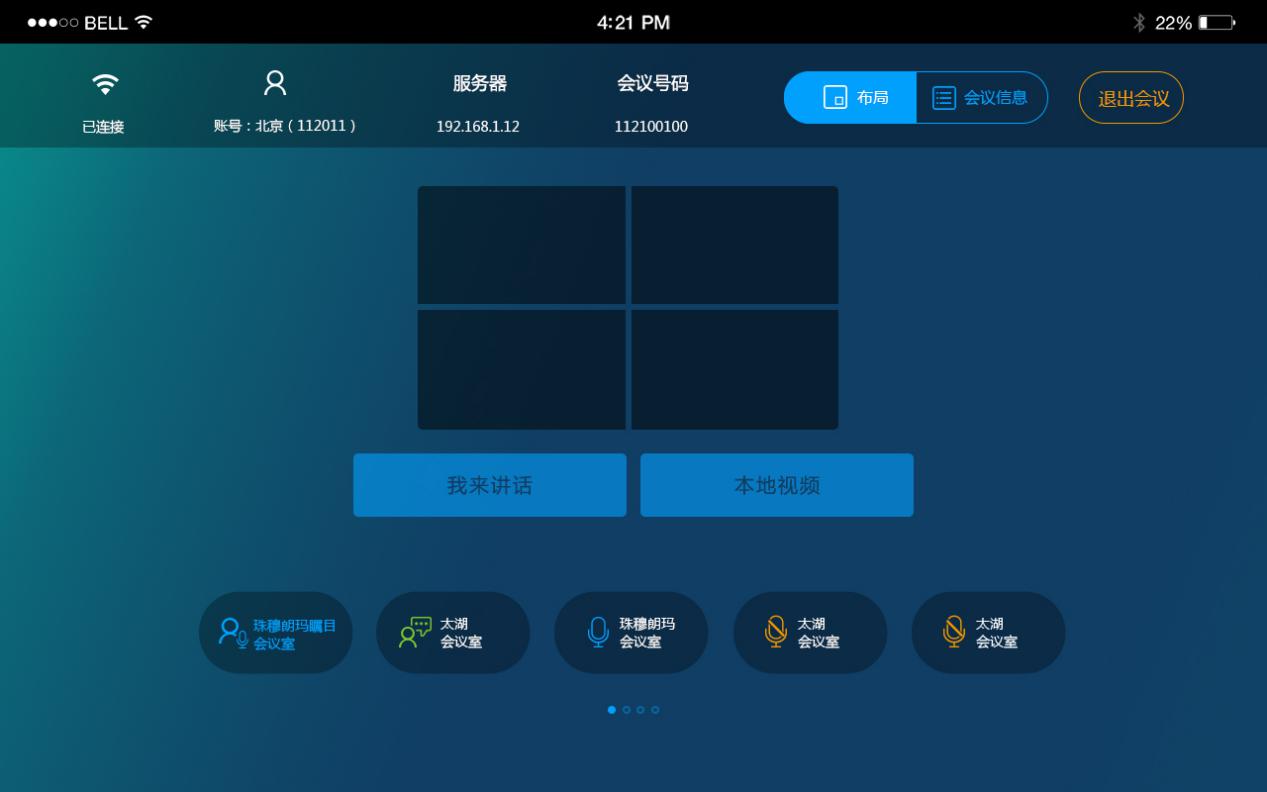
六、参会者操作权限
在触控平板首页下方可以找到参会者列表,通过参会者列表查看参会者状态信息,也可以通过点击某个参会者图标设置指定参会者的状态:静音、请出会议室、镜头控制、设为主讲人、主持切换等操作;
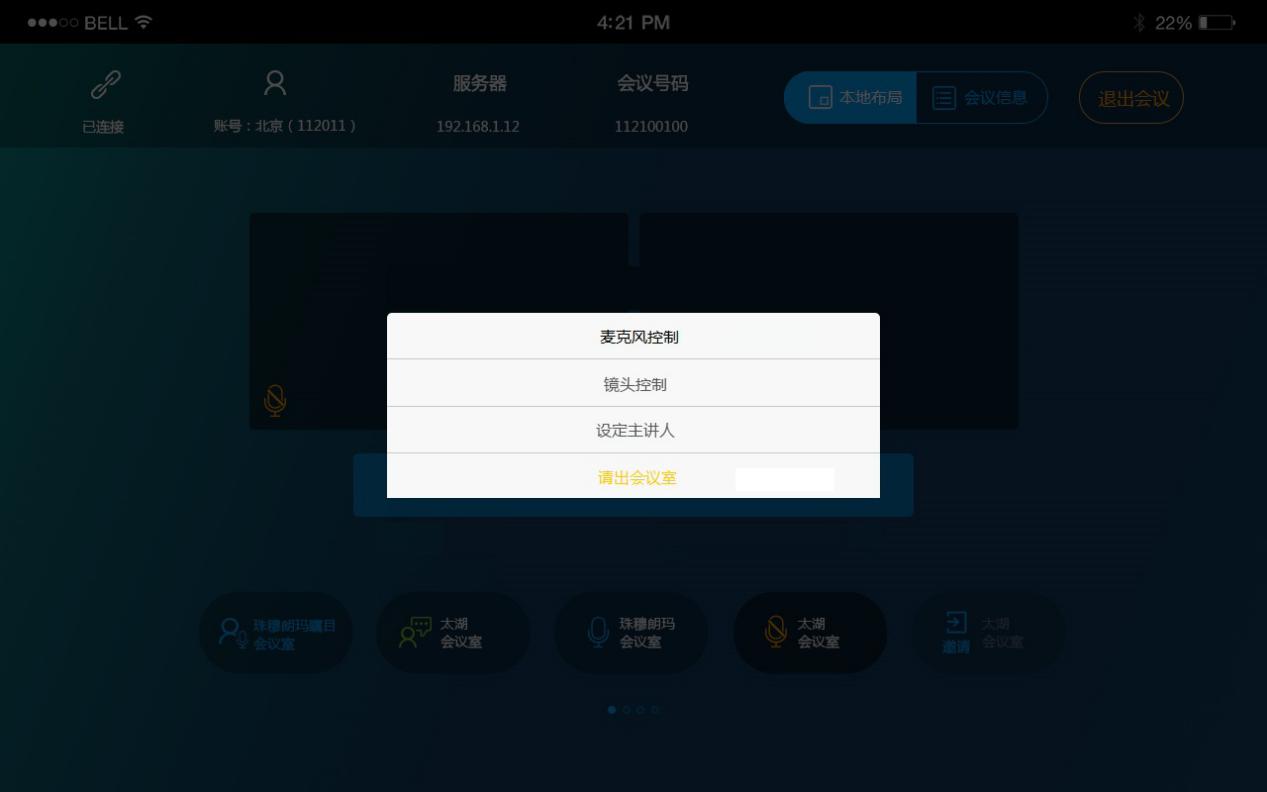
七、会议录制
会议录制只有主持人有此权限,或者中途切换的主持人有录制;
操作:主讲人界面左上角录制开始,录制过程中可以进行暂停、继续录制以及停止录制;
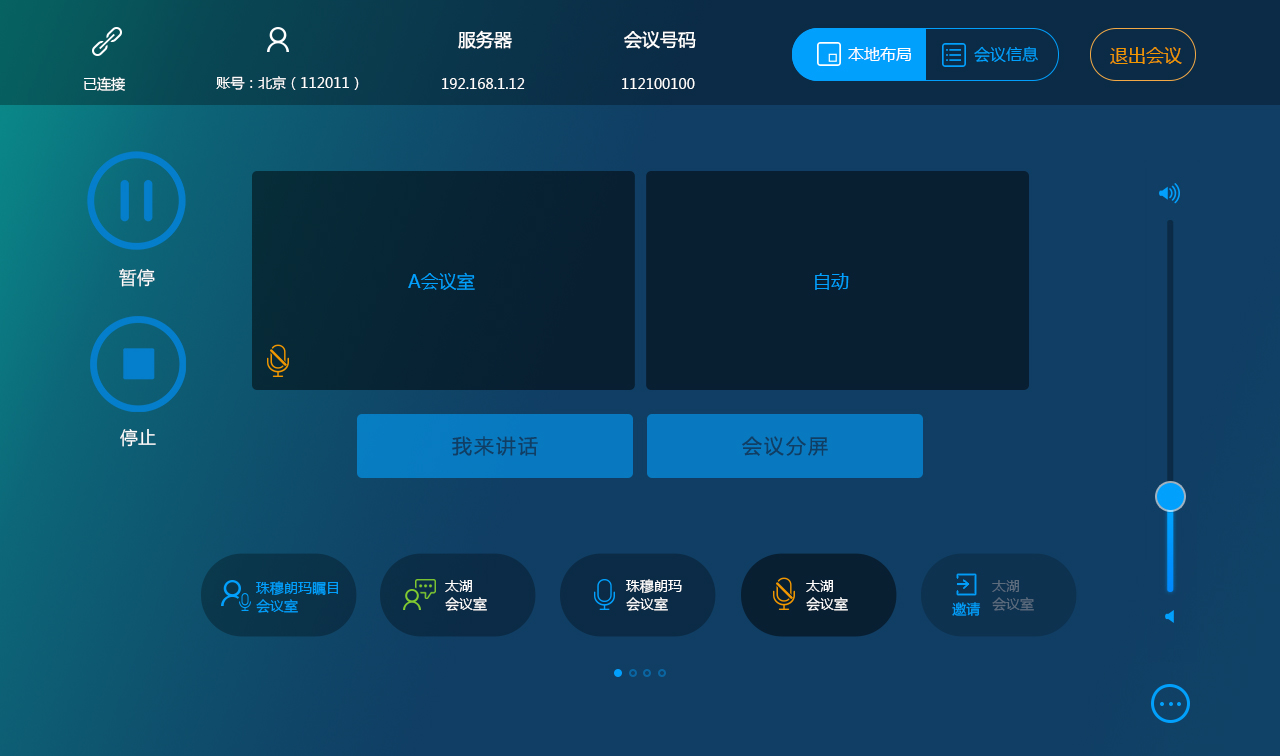
八、音量控制
在触控平板首页可以找到“音量调节”按钮,通过调整旋钮来实现本地扬声器的音量大小;
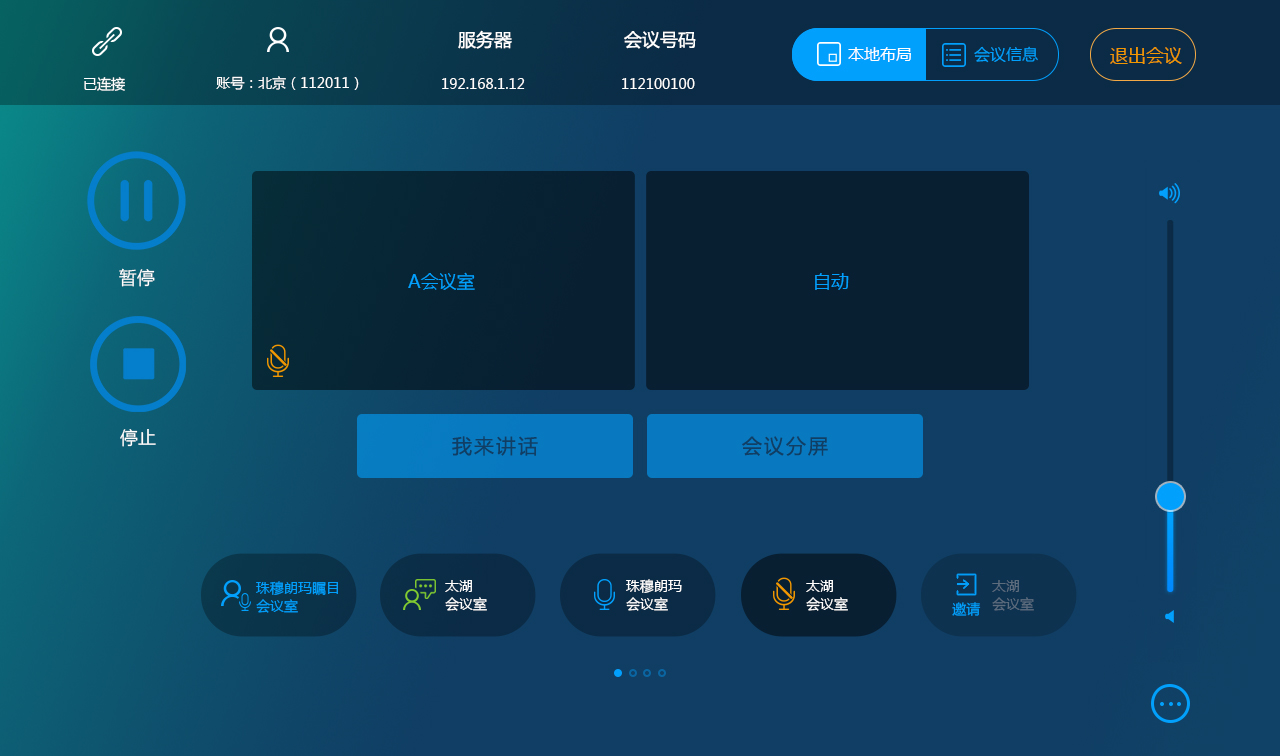
九、终端邀请
更多包含邀请,邀请可以邀请除参会者列表中以外的锐势5视频会议终端或者支持H.323的视频会议终端;
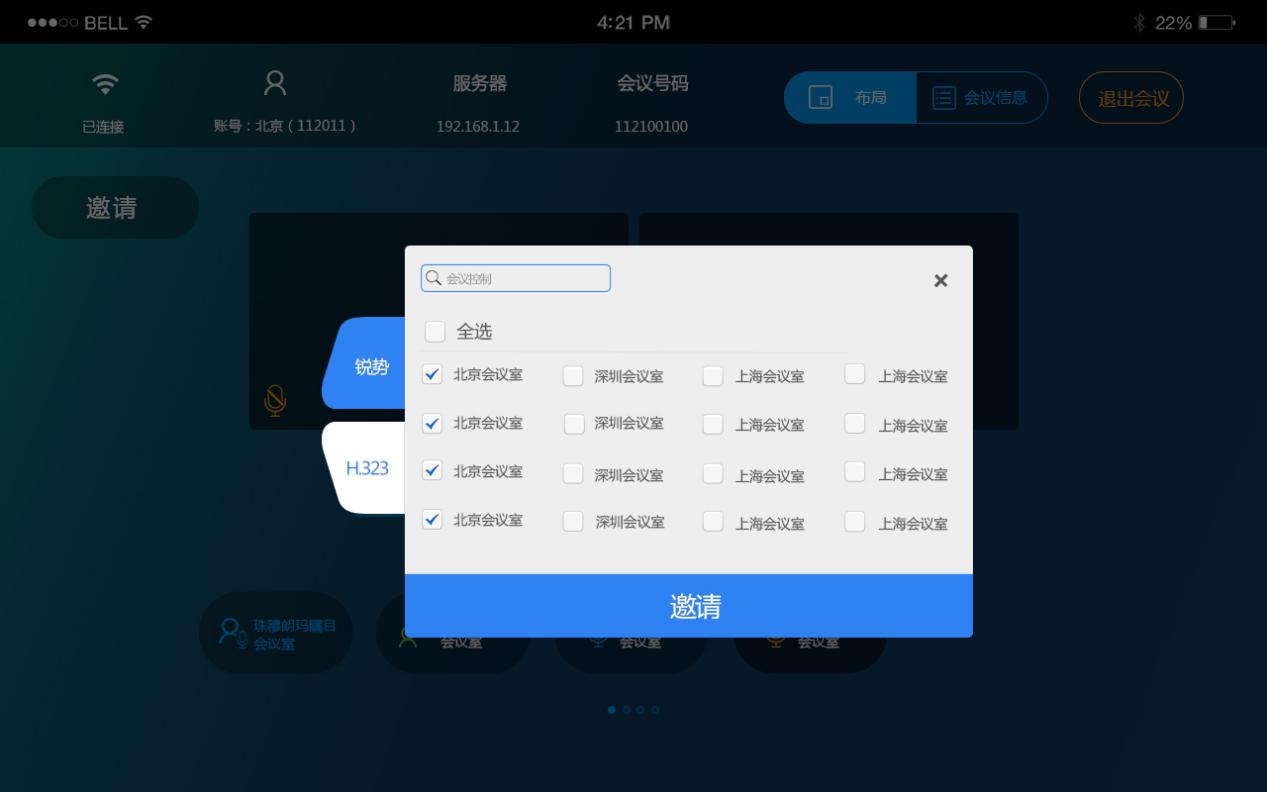
随锐科技致力于为用户提供“五位一体,互联互通”的视频云平台,为用户提供更加高效便捷的视频会议体验。
- 上一篇:如何通过视频会议终端进行会议控制(参会者)
- 下一篇:视频会议摄像头如何选择


 瞩目客户端
瞩目客户端 瞩目小T
瞩目小T 瞩目大板
瞩目大板 瞩目会议室系统
瞩目会议室系统 瞩目直播
瞩目直播
 多媒体通信平台
多媒体通信平台 多媒体通信终端
多媒体通信终端 多媒体通信软件
多媒体通信软件
 变电站智能巡检机器人
变电站智能巡检机器人 发电厂智能巡检机器人
发电厂智能巡检机器人 配电室智能巡检机器人
配电室智能巡检机器人 室内工业智能巡检机器人
室内工业智能巡检机器人 机器人远程专家诊断协同平台解决方案
机器人远程专家诊断协同平台解决方案






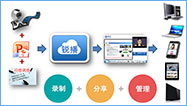

 扫码关注微信众公号
扫码关注微信众公号 抖音扫一扫 关注随锐
抖音扫一扫 关注随锐 China
China

